- Autor Abigail Brown [email protected].
- Public 2023-12-17 06:45.
- Última modificación 2025-01-24 12:07.
SoundCloud es uno de los lugares en línea más populares para que los músicos carguen sus creaciones, las compartan con el mundo y generen seguidores. El servicio también es bastante popular entre los creadores y oyentes de podcasts.
Los usuarios pueden transmitir pistas de música o episodios de podcast a través del sitio web de SoundCloud en cualquier navegador web en una computadora, teléfono inteligente o tableta o mediante una de sus aplicaciones oficiales. Aquellos que pagan por las membresías premium mensuales de SoundCloud Go o SoundCloud Go+ también pueden descargar archivos para escucharlos sin conexión cuando usan las aplicaciones de SoundCloud.
SoundCloud ha lanzado una aplicación llamada SoundCloud Desktop, sin embargo, alguien que habla de SoundCloud Desktop podría estar refiriéndose a varias cosas diferentes en diferentes dispositivos.
¿Qué es la aplicación de escritorio SoundCloud?
La aplicación SoundCloud Desktop es una aplicación oficial de SoundCloud que se lanzó para computadoras Mac en 2011. Se la conocía oficialmente como la aplicación SoundCloud Desktop para Mac y permitía a los usuarios grabar y cargar pistas en sus cuentas de SoundCloud, escuchar pistas, pistas favoritas, crear listas de reproducción, escuchar listas de reproducción y buscar archivos de música y podcasts.
La aplicación de escritorio SoundCloud para Mac ofrecía una experiencia bastante limitada en comparación con la versión web de SoundCloud y otras aplicaciones, ya que solo permitía reproducir archivos específicos a los que se les había otorgado acceso a aplicaciones de terceros. Este fue un límite impuesto a ciertos archivos por sus creadores o propietarios.
Debido a la f alta de recursos, la aplicación SoundCloud Desktop para Mac se suspendió ya que la empresa cambió su enfoque hacia la mejora de su aplicación web y de iOS.
¿Qué es SoundCloud para Windows?
Cuando la gente habla de SoundCloud Desktop, especialmente cuando se refiere al acceso al servicio en un dispositivo Windows, probablemente se refiera a la aplicación SoundCloud para Windows.
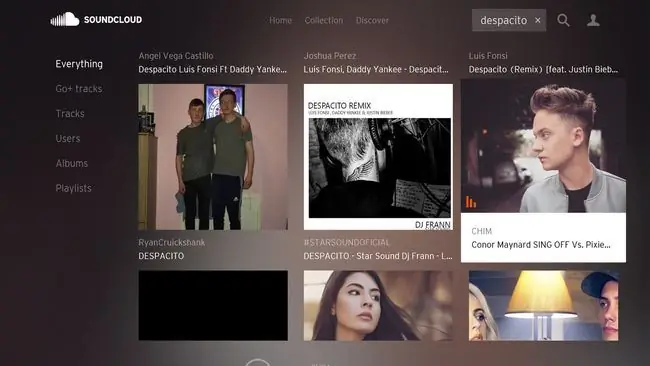
La aplicación SoundCloud para Windows es una aplicación oficial de SoundCloud que se lanzó en la tienda de aplicaciones Microsoft Store para dispositivos con Windows 10 en 2017. A diferencia de la aplicación de escritorio lanzada para usuarios de Mac, la aplicación SoundCloud para Windows permite a los usuarios escuchar todo el audio en SoundCloud, sin embargo, no admite ninguna función de carga o creación de contenido.
Los usuarios de Windows 10 pueden controlar la reproducción de SoundCloud para Windows con el asistente virtual de Cortana, que lo distingue del creciente número de aplicaciones SoundCloud de terceros en Windows.
¿Cuál es la versión web de SoundCloud?
Algo más de lo que la gente podría estar hablando cuando hace referencia a SoundCloud Desktop es la versión web del servicio de música. Esto se debe a que la versión web de SoundCloud está disponible en cualquier navegador web a través del sitio web oficial de escritorio de SoundCloud y los usuarios de Mac y Windows suelen acceder a ella cuando usan su computadora de escritorio.
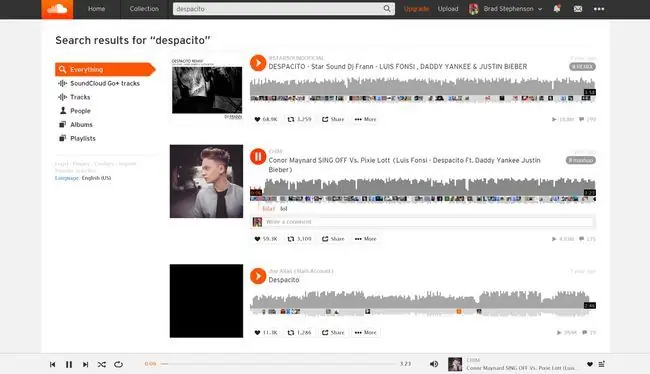
La versión web de SoundCloud es básicamente el sitio web oficial de SoundCloud, pero se puede usar para escuchar y cargar audio, comentar, dar me gusta, compartir o volver a publicar archivos descubiertos y seleccionar listas de reproducción. El reproductor de audio es especialmente apreciado, ya que puede reproducir música o podcasts de forma continua mientras se navega a otras páginas del sitio web de SoundCloud.
También se puede acceder a la versión web de SoundCloud en teléfonos inteligentes, tabletas, consolas de videojuegos y cualquier otro dispositivo que tenga un navegador de Internet. Por lo general, funciona muy bien para escuchar audio y es una buena opción si no puede descargar una aplicación oficial o simplemente no está disponible en su dispositivo.
¿Existen aplicaciones SoundCloud de terceros?
Debido a la f alta de una aplicación SoundCloud oficial de calidad para usuarios de computadoras durante tantos años, ahora hay una serie de aplicaciones no oficiales creadas por desarrolladores externos. Estas son algunas de las aplicaciones de escritorio de SoundCloud más populares.
- SoundCleod: SoundCleod es una aplicación de SoundCloud de terceros muy popular que funciona en computadoras Mac que ejecutan macOS Mojave (10.14) y versiones posteriores y en dispositivos Windows que ejecutan Windows 7, 8, 8.1 o 10. Las características de SoundCleod son compatibles con las siguientes cuentas, responder mensajes, escuchar audio, cargar audio y compartir favoritos.
- 8 SoundCloud: esta aplicación SoundCloud de terceros está disponible para dispositivos con Windows 10 y consolas de videojuegos Xbox One. Permite la escucha de música y podcasts y el seguimiento de cuentas de SoundCloud.
- Soundnode: Soundnode es una aplicación de SoundCloud que está disponible para computadoras Mac, Windows y Linux. No cuenta con ninguna capacidad de carga, pero funciona bien para escuchar música y podcasts y se siente muy similar a la aplicación Windows 10 Spotify.
- Vox: Vox es un reproductor de música para usuarios de Mac que puede reproducir música local guardada en su computadora y admite la importación de música desde su biblioteca de iTunes, YouTube y SoundCloud. También cuenta con la función de radio por Internet incorporada, lo que hace que esta aplicación sea una verdadera bestia en lo que respecta a la reproducción de audio. Sin embargo, Vox no admite ninguna característica de la comunidad de SoundCloud ni la carga de contenido, por lo que no es para todos.
Preguntas Frecuentes
¿Cómo se agregan canciones a las listas de reproducción en la aplicación de escritorio SoundCloud?
Para crear una lista de reproducción en SoundCloud, abra la aplicación y busque una canción que desee agregar a la lista de reproducción. Seleccione la canción y luego elija Más > Agregar a lista de reproducción > ingrese un nombre > Listo Para agregar un canción a una lista de reproducción existente, seleccione Agregar a la lista de reproducción debajo de la pista.
¿Cómo subes audio a SoundCloud desde un escritorio de Windows?
Inicie sesión en SoundCloud en su escritorio y seleccione Subir en la barra de navegación superior para acceder a la página Cargar. A continuación, seleccione Elegir archivo para cargar y navegue hasta el archivo de audio. Alternativamente, puede arrastrar y soltar el archivo en la pantalla.






